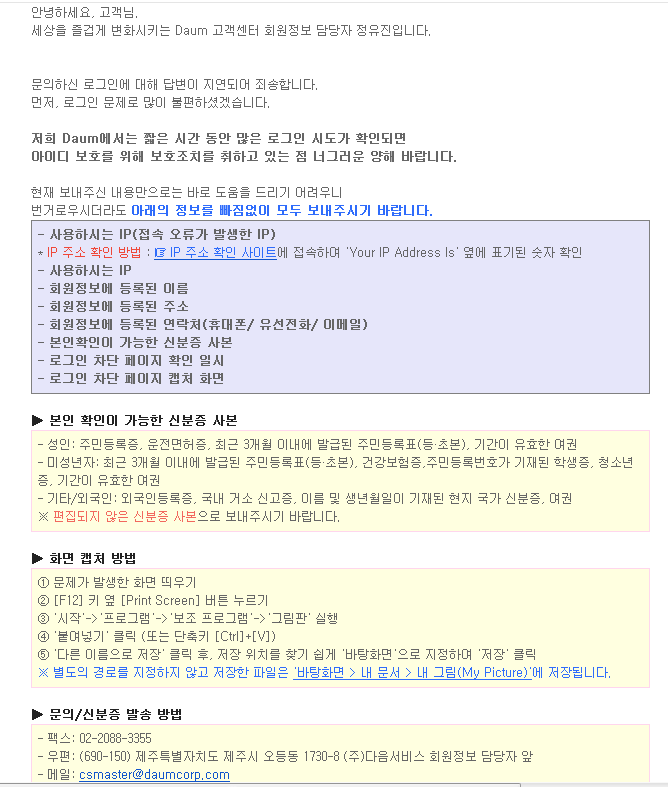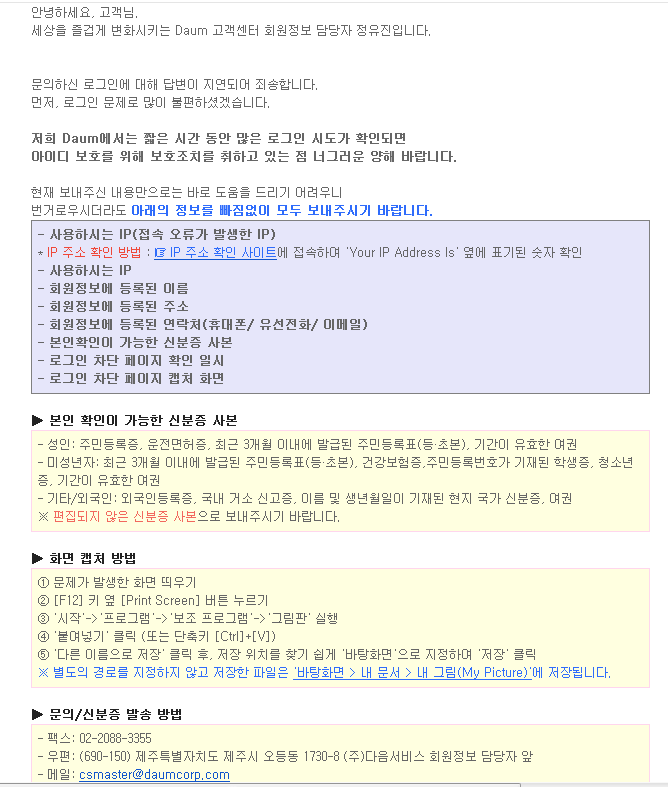안드로이드에는 기본적인 초기화 기능이 있는데, 데이터 복원 기술로 복원이 가능하기 때문에 스마트폰을 팔거나 남에게 줄때 불안할 수 있다.
그럴때는 설정-보안-저장소 암호화를 한 다음 초기화를 하면 된다고 한다
초기화 과정에서 암호화를 풀지 않기 때문에, 일종의 secure erase의 역할을 한다.
주의해야 할 점은 1.암호화에 거의 한시간 내외로 걸리며, 작업시 폰에서 전원 연결을 요구한다. 2. 암호화에 입력하는 PIN을 무작위 대입방법으로 복원을 시도하면 시간은 많이 걸리겠지만 복원이 불가능한 것은 아니라는 점이다. 단순히 개인정보를 얻으려고 그짓까진 안하겠지만….